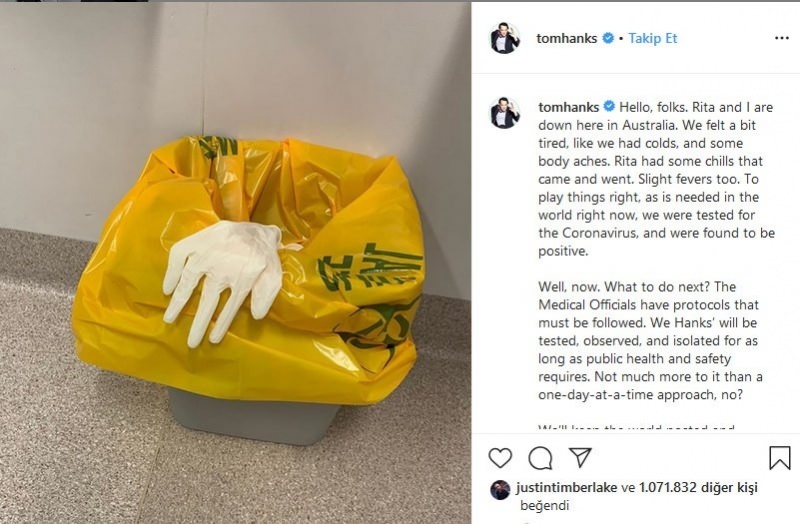Ako previesť program PowerPoint do programu Word
Microsoft Office Power Point Kancelária Hrdina Slovo / / March 19, 2020
Posledná aktualizácia dňa
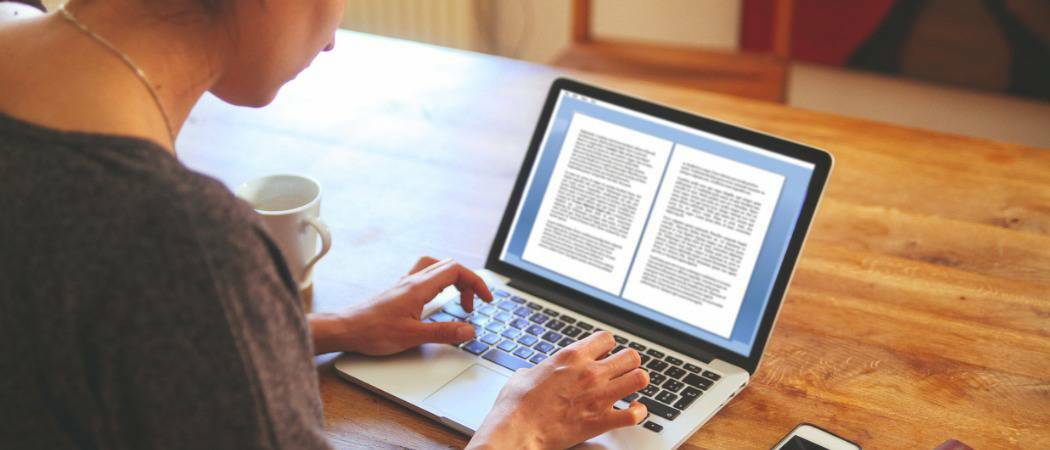
Potrebujete previesť prezentačné súbory programu PowerPoint do formátu Microsoft Word DOCX? Tu je návod.
Aj keď vám oba formáty umožňujú prezentovať informácie, obsah z prezentačného súboru PowerPoint sa nedá ľahko konvertovať do aplikácie Word - takže si môžete myslieť. V skutočnosti je pomerne ľahké prevádzať súbor PowerPoint na dokument Word vďaka zabudovanej funkcii PowerPoint.
To vám umožní exportovať prezentáciu programu PowerPoint do programu Word, kde si môžete prezerať a upravovať svoje snímky, ako aj pridávať ďalší obsah, napríklad poznámky. Tu je postup, ako pomocou tejto metódy previesť program PowerPoint na program Word.
Export súborov programu PowerPoint ako podkladov
Stopa je v názve - podklady sú určené na konverziu prezentácie programu PowerPoint na dokument A4, ktorý môžete tlačiť a zdieľať s ostatnými.
Možno to nebudete chcieť urobiť, ale tento proces je efektívny. Export vašej prezentácie programu PowerPoint ako podkladu vloží a naformátuje obsah do súboru Microsoft Word DOCX. Zmeny vo vašej prezentácii sa tiež môžu odrážať. To znamená, že úpravy vykonané v programe PowerPoint sa použijú na váš súbor podkladov.
Ak chcete začať, musíte otvoriť svoju prezentáciu v PowerPointe. Na paneli s nástrojmi kliknite na ikonu súbor na zobrazenie možností načítania súborov.
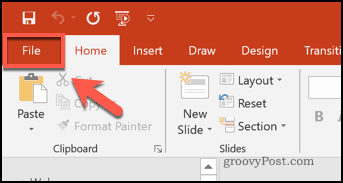
V ponuke, ktorá sa zobrazí vľavo, kliknite na ikonu Export tab.
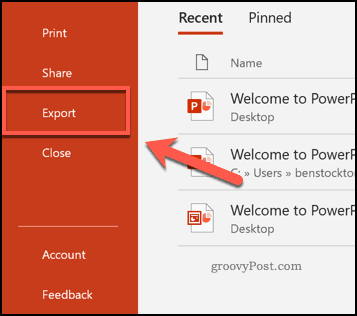
Týmto sa načíta Export Ponuka. Odtiaľto si môžete vybrať, či chcete exportovať svoju prezentáciu programu PowerPoint ako video, PDF, GIF a ďalšie.
Ak ju chcete exportovať ako podklad, stlačte kláves Karta Vytvoriť podklady, potom kliknite na ikonu Tlačidlo Vytvoriť podklady.
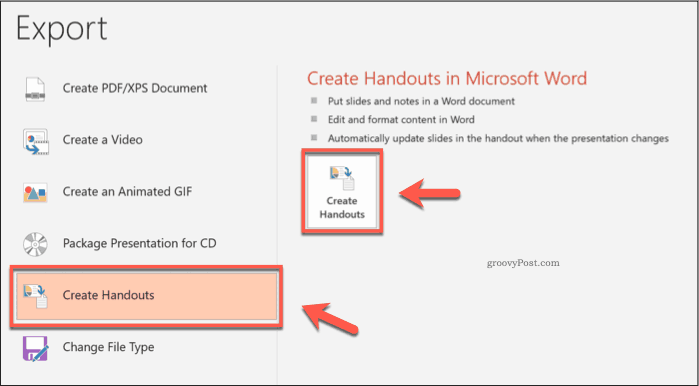
Týmto sa načíta Odoslať do programu Microsoft Word okno. Tu si môžete vybrať, ako sa má vaša prezentácia v PowerPointe previesť na leták. Zobrazia sa rôzne možnosti formátovania s malou grafickou ikonou, ktorá demonštruje vzhľad súboru podkladov.
Tieto možnosti sú celkom samozrejmé. Napríklad výberom Poznámky pod snímkami voľba vytvorí súbor podkladov v programe Word s exportovanými poznámkami zobrazenými pod snímkami.
Vyberte ktorúkoľvek z možností kliknutím na prepínač vedľa nej.
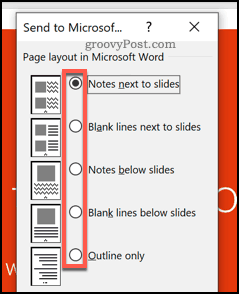
Pre aktuálnu prezentáciu v PowerPointe kliknite na ikonu vložiť prepínač pod klávesnicou Pridajte snímky do dokumentu programu Microsoft Word časť dole. Žiadne zmeny, ktoré vykonáte v súbore PowerPoint po tomto bode, sa nebudú zdieľať.
Ak chcete zabezpečiť, aby vaše súbory PowerPoint a Word zostali synchronizované, kliknite na ikonu Prilepiť odkaz namiesto toho prepínač. lis OK keď ste pripravení začať proces exportu.
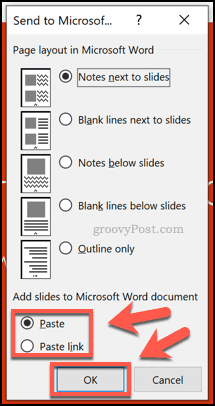
Akonáhle ste klikli OK, vaše snímky sa vložia do nového dokumentu programu Word, ktorý bude zodpovedať vybratým možnostiam formátovania.
Môže to chvíľu trvať, v závislosti od veľkosti vašej prezentácie, ako aj od vašich dostupných systémových prostriedkov.
Úprava snímok prezentácie programu PowerPoint v programe Word
Po vložení do nového dokumentu podkladov môžete ľubovoľné snímky v programe Word upraviť priamo.
Dvojité kliknutie na ktoromkoľvek zo snímok a začnite ich upravovať. Ak ste si vybrali Prilepiť odkaz pred vytvorením letáka sa tiež môžete vrátiť do prezentácie programu PowerPoint a priamo vykonať akékoľvek zmeny na svojich snímkach.
Keď je aktívny režim úprav PowerPoint, bude sa lišta lišty programu Word meniť tak, aby namiesto nej zobrazovala lištu lišty PowerPoint. Možno budete musieť najskôr zmeniť veľkosť posúvacieho objektu alebo priblížiť, aby ste mohli ľahko vykonať akékoľvek zmeny.
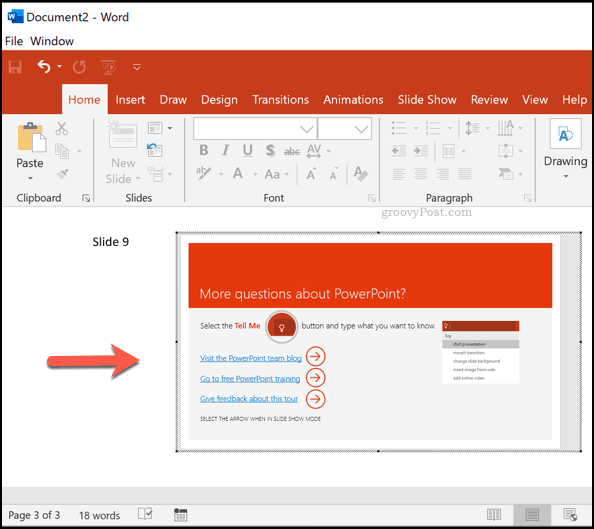
Ak sa chcete vrátiť do štandardného režimu úprav programu Word, kliknite na prázdne miesto mimo posúvacieho objektu PowerPoint. V tomto okamihu sa znova zobrazí váš štandardný pás s nástrojmi Word.
Keď budete s konverziou z programu PowerPoint do programu Word spokojní, kliknite na tlačidlo OK Súbor> Uložiť alebo Uložiť ako uložte nový dokument.
Konverzia programu PowerPoint na program Word
Exportovaním súboru PowerPoint ako podkladu si zachováte jasný formát prezentácie programu PowerPoint pomocou snímky a poznámky a prevádzajte ich na dokument programu Word, ktorý môžete upravovať, tlačiť a distribuovať viac účinne.
Je tiež možné obrátiť sa tak, že do aplikácie PowerPoint pridáte ďalšie typy dokumentov. Mohol by si vložiť súbory PDF do programu PowerPoint, alebo namiesto toho vložte dokumenty Word ako objekty.